Chargement de données à partir de Excel, de la base de données
Pour commencer à imprimer des étiquettes à partir d'Excel via le logiciel de création d'étiquettes, simplement ouvrez l'application, créez une requête vers votre base de données Excel et sélectionnez les champs nécessaires pour votre modèle d'étiquette. Enregistrez la requête pour une utilisation future et profitez de la commodité de l'automatisation du processus d'impression des étiquettes.
Le programme prend en charge uniquement les formats .xlsx, .xlsm, .xltx et .xltm. Si vous utilisez MS Excel 2007, vous devez enregistrer le fichier dans l'un de ces formats.
Étapes pour charger les données à partir de CSV :
-
Lancez Union Label sur votre ordinateur.
-
Sélectionnez l'un des modèles prédéfinis pour l'étiquette ou créez le vôtre si nécessaire.
-
Importation des données à partir de CSV
- Cliquez sur le bouton "Importer les données".
- Dans la fenêtre qui apparaît, sélectionnez l'option "Charger le fichier CSV".
- Trouvez le fichier CSV nécessaire sur votre ordinateur et chargez-le.
-
Configuration des champs
- Après le chargement du fichier CSV, vous devrez associer les colonnes du fichier aux champs de l'étiquette.
- Pour chaque champ de l'étiquette, sélectionnez la colonne correspondante de votre fichier CSV (par exemple, pour le nom du produit, sélectionnez la colonne avec le nom du produit).
-
Prévisualisation
Vérifiez le résultat pour vous assurer que les données sont chargées correctement et affichées correctement sur le modèle d'étiquette. -
Impression des étiquettes
- Lorsque toutes les données sont vérifiées, sélectionnez les paramètres d'impression nécessaires (taille des étiquettes, imprimante et nombre de copies).
- Cliquez sur "Imprimer".
Vos étiquettes seront maintenant imprimées avec les données chargées à partir du fichier CSV !
Si vous avez besoin d'aide supplémentaire ou d'instructions, n'hésitez pas à nous le faire savoir !

 FR
FR
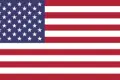 EN - English
EN - English CN - 中國
CN - 中國 TR - Türkiye
TR - Türkiye ES - español
ES - español DE - Deutsch
DE - Deutsch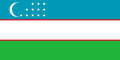 UZ - O'zbekiston
UZ - O'zbekiston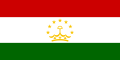 TJ - Точикистон
TJ - Точикистон